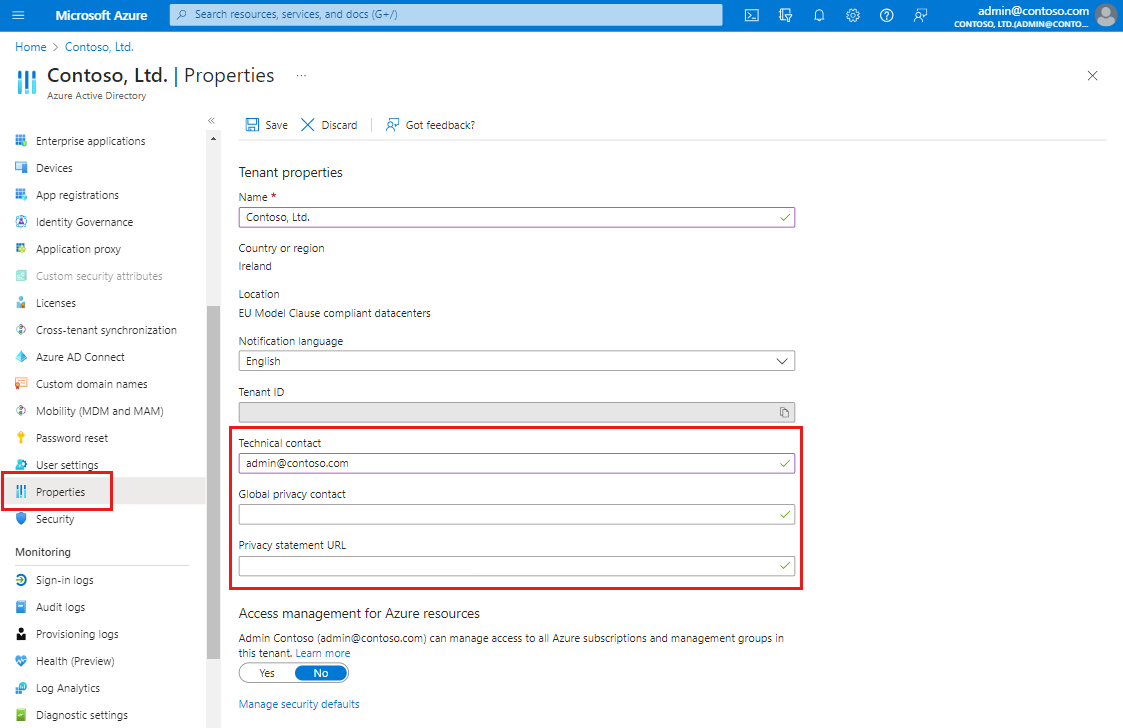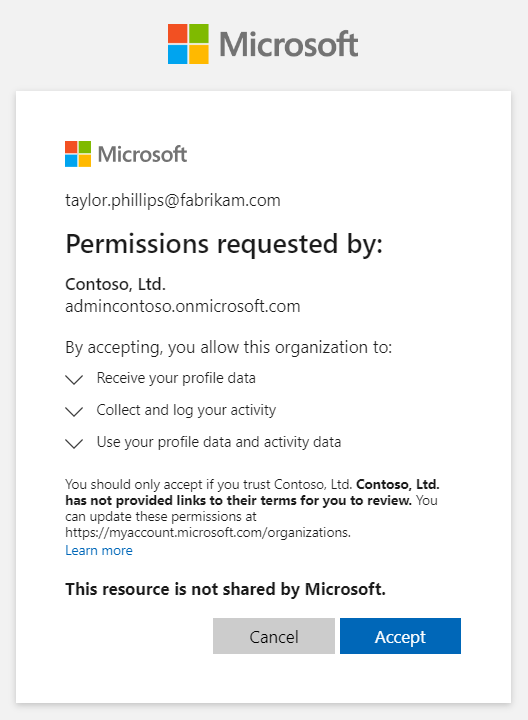Artikel ini menjelaskan bagaimana administrator dapat menambahkan info terkait privasi ke direktori organisasi, melalui pusat admin Microsoft Entra.
Kami sangat menyarankan Anda menambahkan kontak privasi global dan pernyataan privasi organisasi Anda, sehingga karyawan internal dan tamu eksternal Anda dapat meninjau kebijakan Anda. Karena pernyataan privasi dibuat secara unik dan disesuaikan untuk setiap bisnis, kami sangat menyarankan Anda menghubungi pengacara untuk mendapatkan bantuan.
Catatan
Untuk informasi tentang melihat atau menghapus data pribadi, silakan ulas panduan Microsoft tentang permintaan subjek data Windows untuk situs GDPR. Untuk informasi umum tentang GDPR, lihat bagian GDPR dari Pusat Kepercayaan Microsoft dan bagian GDPR dari portal Kepercayaan Layanan.